Revit下载与安装2025版:官方正版、激活、离线包一站拿下
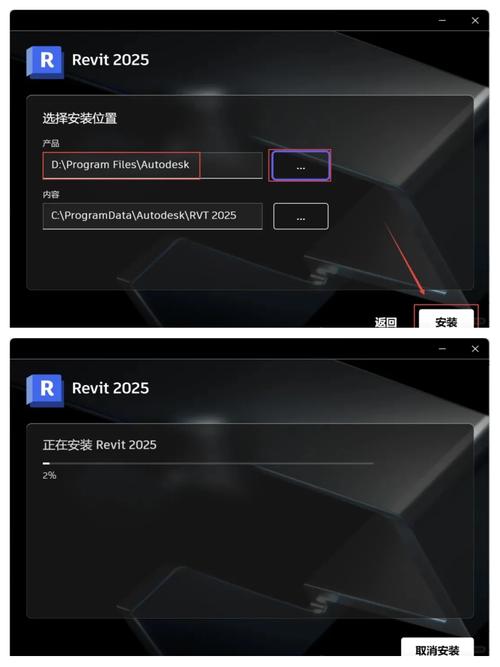
引言
随着建筑信息模型(BIM)在行业中的普及,Revit 已成为建筑、结构与机电专业不可或缺的设计工具。本文面向个人用户、教育用户与企业 IT 管理员,详细说明如何通过官方渠道获取 Revit 2025(正版),如何制作与使用离线安装包、正确完成安装与激活,以及常见问题的排查与解决方案。本文仅介绍合法、官方途径,不涉及任何破解、激活器或非法序列号使用方法。
一、准备工作与系统要求(安装前必读)
1. 官方系统要求
- 在安装前,务必参考 Autodesk 官方的 Revit 2025 系统要求页面,确认操作系统版本(通常为 Windows 10/11 64 位)、CPU、内存、磁盘空间、显卡(支持 DirectX 11/12)等满足最低或推荐配置。
- 显卡驱动建议使用厂商(NVIDIA/AMD/Intel)最新稳定版本,避免使用操作系统自带的基础驱动。
2. 依赖项与权限
- 确保已安装必要的 Microsoft 组件(如 Visual C++ Redistributable)。安装程序会自动提示缺失项并安装,但在受限网络或离线环境中需提前准备。
- 以管理员权限运行安装程序以保证注册表与系统组件正常写入。
- 关闭杀毒软件或在企业环境中为安装程序添加白名单,避免被误杀或阻塞网络访问。
3. 网络与账户
- 购买或试用 Revit 需要一个 Autodesk ID(Autodesk 帐户)。教育版用户可通过 Autodesk Education Community 注册并验证身份后获取授权。
- 企业多用户许可(网络许可)需在本地或云端配置许可服务器(Autodesk Network License Manager / FlexNet),并由管理员提供服务器信息或许可证文件。
二、获取官方正版 Revit 2025(几种常见途径)
1. 通过 Autodesk 官网购买或订阅
- 访问 Autodesk 官方网站(autodesk.com),登录 Autodesk ID,进入 “All Products and Services” 或 “管理产品” 页面。
- 找到 Revit 产品,选择相应的订阅类型(单用户/单机授权或多用户/网络授权),完成购买后在 “Downloads” 区查看安装包选项。
2. 教育版(学生与教师)
- 教育用户在 Autodesk Education Community(education.autodesk.com)注册并上传资格证明(学校邮箱或证件)。
- 通过验证后可免费获取教育版 Revit,有时间限制(通常为 1 年,可续期)。下载页面同样提供离线安装包选项。
3. 试用版
- 如果仅需短期评估,可在 Autodesk 官网申请 30 天试用版。试用版功能完整但在到期后需付费订阅或转换为教育版/商业版。
三、官方离线包的下载与制作(企业部署必备)
1. 下载离线安装包(单机/多机)
- 在 Autodesk 帐户的产品下载页面中,通常提供两种下载方式:在线安装器(Web Installer/小型启动器)与离线安装包(完整安装程序 / “Download Now” 使用 Autodesk Download Manager)。
- 选择 “Download Now” 并选择 “Browser Download” 或使用 Autodesk Download Manager 保存完整的安装文件到指定目录。该目录即为离线安装包,可复制到无网环境的机器上安装。
2. 创建企业部署包(Deployment)
- Autodesk 提供 Deployment Creation 工具(在安装包中或通过 Autodesk Account 获取),用于批量部署、预配置安装选项、指定共享内容库路径、嵌入序列号(或指定网络许可服务器)以及添加插件。
- 创建部署时建议配置:公共内容库位置、标准模板与族库路径、安装组件(Revit、Revit Content Libraries、Autodesk Licensing Service 等)。
- 保存完成的部署文件供 IT 部署人员通过 SCCM、Group Policy 或其他软件分发工具推送给终端用户。
四、Revit 2025 安装步骤(单机用户示例)
1. 获取安装包并解压(如为离线包)
- 将下载好的安装包解压或挂载 ISO,并以管理员权限运行 Setup.exe。
2. 运行安装向导
- 在安装界面选择 “Install”。
- 选择要安装的组件:Revit 本体、内容库(建议安装与本地语言相匹配的内容库)、Autodesk Desktop Licensing、Visual C++ 运行库等。
- 阅读并接受许可协议,选择安装路径(默认一般位于 C:\Program Files\Autodesk\Revit 2025)。
3. 安装过程与重启
- 安装过程可能需要一段时间,根据系统性能而定。安装结束后,系统可能提示重启(建议重启以加载驱动与系统依赖)。
4. 启动与激活
- 启动 Revit 后,系统会提示登录 Autodesk ID 进行授权(在单用户订阅模式下,激活与授权通常通过 Autodesk ID 绑定)。
- 如果您有由 Autodesk 提供的序列号/产品密钥(基于桌面许可证或永久/多用户许可证),按照提示输入或在部署阶段配置好。
五、网络许可(多用户)激活与设置(企业级)
1. Network License Manager(NLM)的安装
- 企业多用户版通常基于 FlexNet / Autodesk Network License Manager,管理员需从 Autodesk Account 下载 License Server Manager 软件,在授权服务器上安装。
- 安装后配置许可文件或添加从 Autodesk 获取的许可证凭证(许可证文件或云授权设置)。
2. 配置客户端连接
- 客户端在首次启动时选择 “Use a network license” 或在 Revit 的许可设置里指定许可服务器地址(通常为 “SLM@servername” 或 IP 地址)。
- 确保服务器防火墙打开必要端口(通常 FlexNet 端口,如 27000-27009,根据厂商文档确定),并允许特定服务通过。
3. 云许可(Autodesk Token / Flex / Named User)
- Autodesk 正逐步将许可模式转为基于云的 Named User(通过 Autodesk ID 管理)。企业可使用 Autodesk admin console 管理用户并分配许可证。客户端只需登录 Autodesk ID 即可获取授权。
六、常见安装与激活问题及解决方法
1. 安装失败或缺少 DLL(如 VCRUNTIME、MSVCR)
- 原因:缺少 Microsoft Visual C++ 运行库。解决方法:到 Microsoft 官方下载并安装对应版本的 Visual C++ Redistributable(2022/2015-2019 等),或让安装程序自动安装。
2. 内容库未正确安装或路径错误
- 检查内容库路径(Options -> File Locations),确保指向正确的本地或网络共享目录。若部署时未包含内容库,需单独安装相应的内容包。
3. 激活失败(无法登录或无法验证许可证)
- 检查网络连接、代理设置与防火墙,确保 Revit 能访问 Autodesk 授权服务器(部分公司代理需在白名单中放行)。
- 对于网络许可,确认 License Server 可用、服务已启动且端口开放。查看 License Server 的日志以排查问题。
- 若发生账户权限问题,确认 Autodesk ID 是否已被管理员分配为产品用户(Admin Console 分配)。
4. 性能问题、界面卡顿或图形异常
- 更新显卡驱动至厂商推荐版本,避免使用 Windows 自动驱动。
- 在 Revit 中调整图形硬件加速设置(Options -> Graphics)或禁用“Use hardware acceleration”以排查 GPU 相关问题。
5. 离线环境报错(无法激活)
- 离线环境建议使用离线安装包进行安装,但激活通常仍需联网(Named User)。若使用网络许可,请确保内部许可服务器可用。若真的需要完全离线授权,请联系 Autodesk 售后或渠道商咨询合法的离线授权方案。
七、升级、补丁与插件管理
1. 保持最新
- 安装完成后,建议通过 Autodesk Desktop App 或 Autodesk Account 检查并安装 Revit 的更新、补丁与安全修复,提升稳定性与兼容性。
2. 第三方插件
- 插件安装需注意版本兼容性(针对 Revit 2025 的插件版本)。企业部署时,通过统一的部署策略(如 Deployment)预先安装或在企业应用商店中管理插件。
八、企业部署与运维建议
1. 标准化环境
- 统一模板(Project templates)、族库(Families)、工作集(Worksets)与插件版本,减少版本冲突和兼容问题。
2. 备份与恢复
- 对重要项目建立严格的备份机制(定期导出、BIM 360/ACC 云备份或本地备份),并制定恢复流程。
3. 培训与文档
- 为用户提供标准操作手册、常见问题集与培训课程,确保团队高效使用 Revit 2025 的新特性。
九、如何验证安装包与来源的真实性(安全提示)
- 仅从 Autodesk 官方网站或授权经销商下载安装包。避免第三方破解站点或不明来源文件。
- 如提供校验值(MD5/SHA),在下载后验证文件完整性,以防篡改。
- 在公司网络环境中,可通过内部软件仓库或镜像服务器保存经过验证的离线安装包,以便快速分发。
十、常见问题快速 FAQ
Q1:能否在 Mac 上直接运行 Revit 2025?
A:Revit 官方仅支持 Windows 平台;在 Mac 上通常需通过虚拟机(Parallels/VMware)或 Boot Camp 安装 Windows,但这些方案可能影响性能且非官方支持。
Q2:如何从试用版转换为正式版?
A:只需购买授权并在 Revit 中使用相同 Autodesk ID 登录或输入由 Autodesk 或经销商提供的序列号并重启软件即可完成转换(具体以 Autodesk 提示为准)。
Q3:教育版能否商业使用?
A:教育版仅限于教育用途,禁止用于商业项目。请遵守 Autodesk 教育许可条款。
结语
Revit 2025 的安装与激活在官方流程下相对规范:获取方式多样(商业订阅、教育版、试用)、安装流程标准化且支持离线包与企业部署。关键在于遵循官方渠道、满足系统与依赖要求,并在企业环境中做好标准化部署与许可证管理。遇到复杂问题时,及时联系 Autodesk 支持或授权经销商获取专业帮助,以保障软件合法性与业务连续性。
附:官方资源与支持入口(建议收藏)
- Autodesk 官方主页:autodesk.com
- Autodesk Account(下载与许可管理):manage.autodesk.com
- Autodesk Education Community:education.autodesk.com
- Autodesk 支持与帮助中心:knowledge.autodesk.com
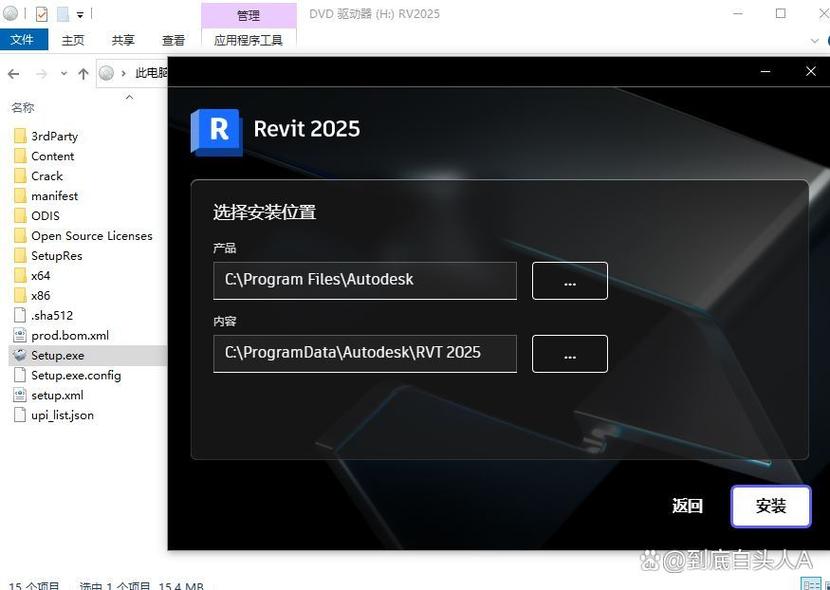
(注:本文旨在指导合法获取与安装 Revit 2025 的官方流程,不涉及任何破解或非法激活方法。如需许可购买或技术支持,请联系 Autodesk 官方或授权经销商。)
BIM技术是未来的趋势,学习、了解掌握更多BIM前言技术是大势所趋,欢迎更多BIMer加入BIM中文网大家庭(http://www.wanbim.com),一起共同探讨学习BIM技术,了解BIM应用!
相关培训